github上传本地文件详细过程
github上传本地文件详细过程
repository 也就是俗称的仓库
声明:后续操作基于win10系统
前提:有一个github账号、电脑安装了git(官方安装地址)
目的:
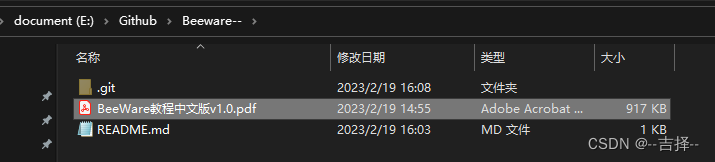
把图中pdf文件上传到github上的个人仓库中
效果:
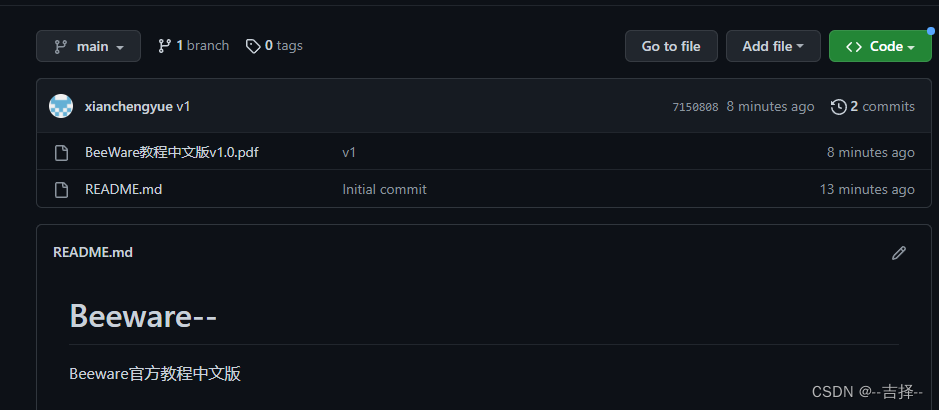
温馨提示:
git中复制: ctrl + insert;粘贴: shift + insert
第一步:创建SSH KEY
本地Git仓库和Github仓库之间的传输是通过SSH加密的,所以连接前需要设置
先看一下你C盘用户目录下有没有.ssh目录,有的话看下里面有没有id_rsa和id_rsa.pub这两个文件,
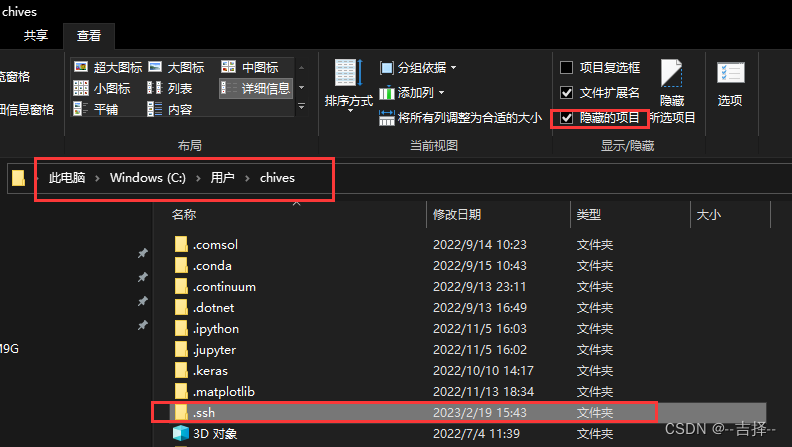

有就跳到下一步,没有的话打开git bash输入下面命令创建
$ ssh-keygen -t rsa -C "youremail@example.com"
然后依次按三次回车,注意:第一次回车是确认路径

此时在用户下的.ssh目录里会出现id_rsa和id_rsa.pub这两个文件
第二步:建立连接
登录Github,找到右上角的图标,打开点进里面的Settings,再选中里面的SSH and GPG KEYS,点击右上角的New SSH key,然后Title里面随便填,再把刚才id_rsa.pub里面的内容复制到Title下面的Key内容框里面,最后点击Add SSH key,这样就完成了SSH Key的加密。具体步骤也可看下面:
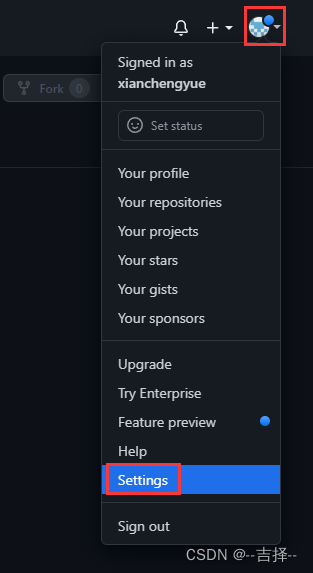
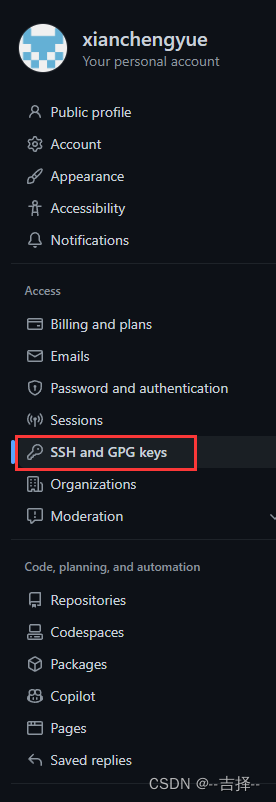

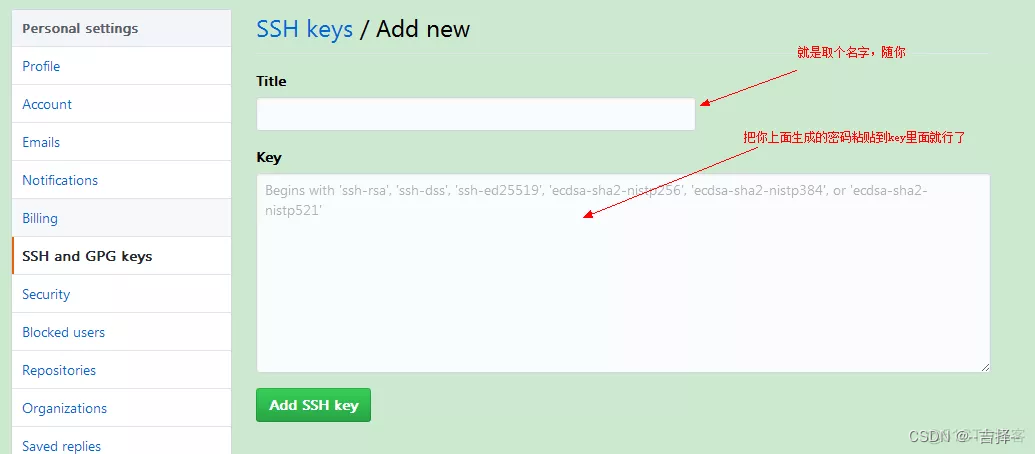
添加成功的效果
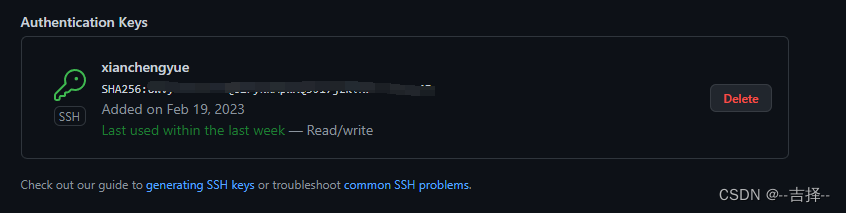
第三步:新建仓库
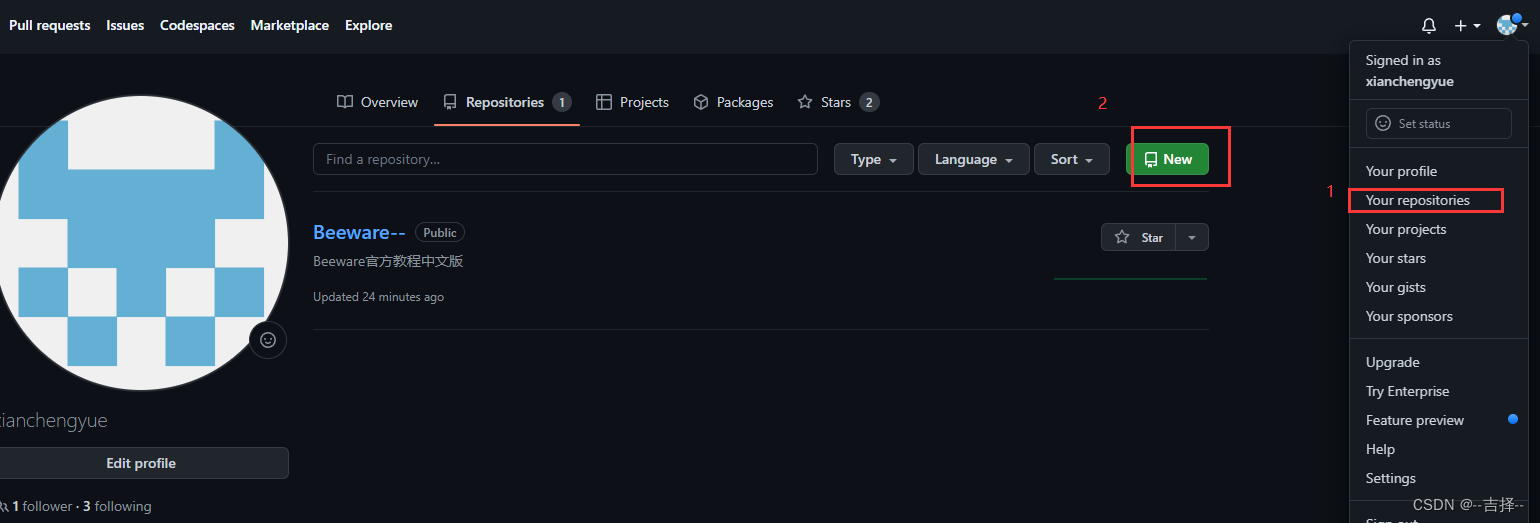
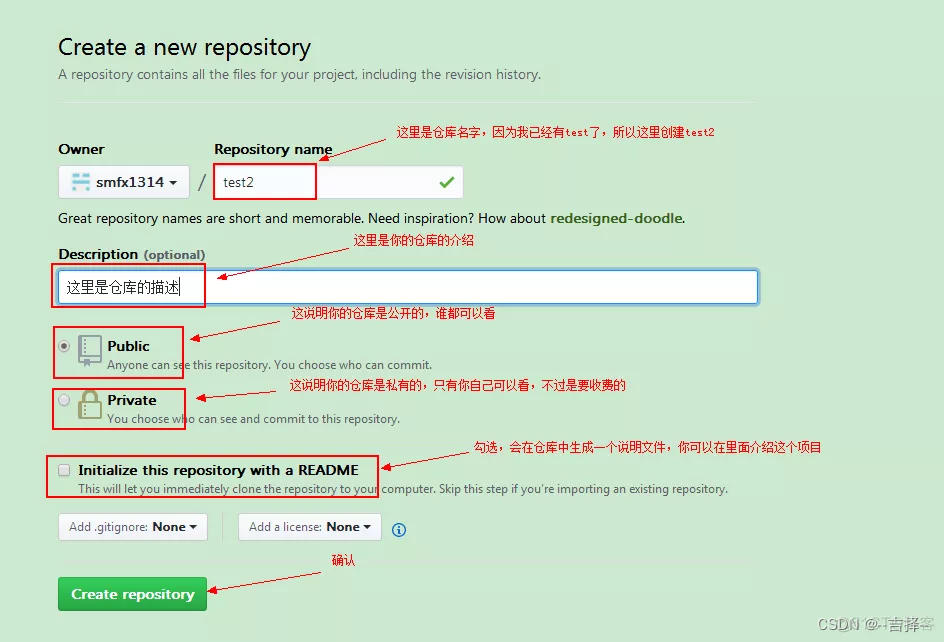
在要上传文件的文件夹下打开git bash
此处,我在E盘建了一个Github的总文件夹,打算以后上传github的内容都存在这里
右键空白处,打开git bash
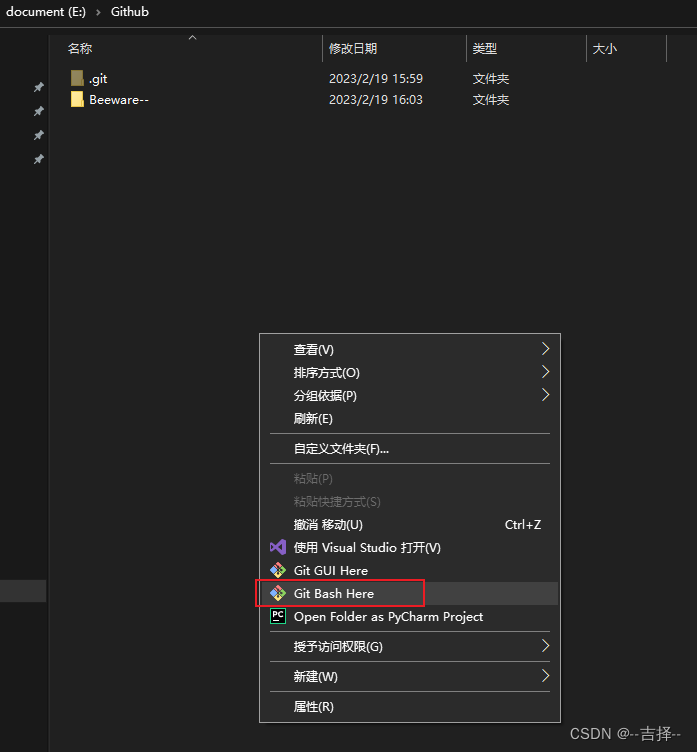
进入创建好的仓库,复制ssh的地址
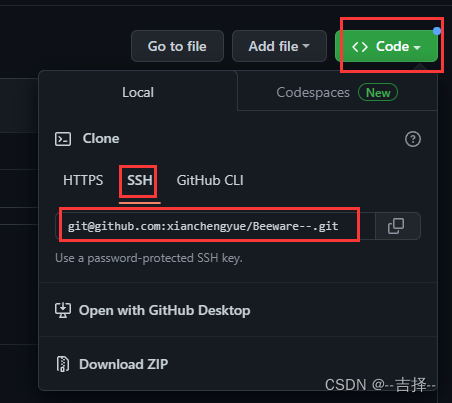
这个行为会在终端当前目录下载你这个SSH地址的仓库文件,比如我这个图,会导致下载出来一个Beeware-文件夹
git clone 复制的SSH地址
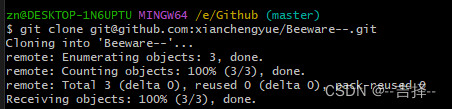
进入Beeware-这个文件夹,然后开始下面三步上传
git add . #表示添加当前目录全部文件 注意add和.中间空格
git commit -m "content" #表示注释本次上传 "" 里面的content是人为注释
git push #上传操作
一些遇到的错误
question1

百度查到引起该错误的原因是,目录中没有文件,空目录是不能提交上去的
touch README
给readme添加内容(又报错了)
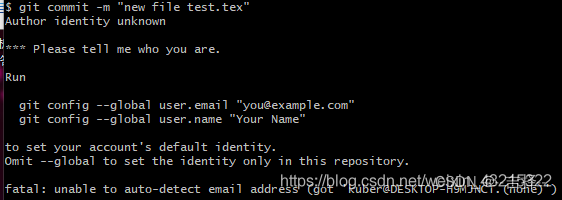
解决方法
$ git config --global user.name “你的名字”
回车
再输入:$ git config --global user.email “你的邮箱地址”
问题解决
question2
使用git push -u origin master命令的时候,报错
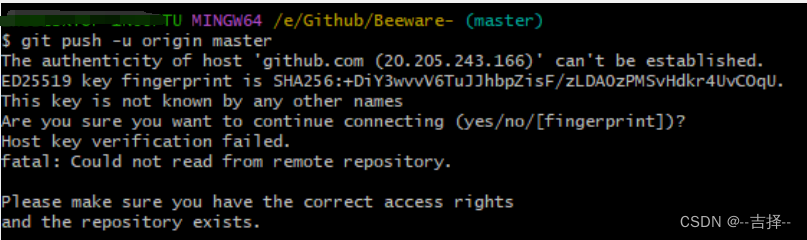
解决方案为:不要直接enter,根据提示是写入yes再回车。(傻眼了)
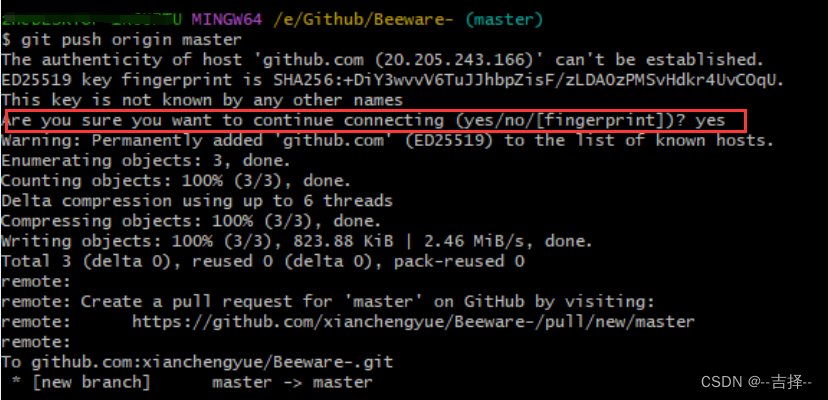
参考
1.git使用–解决The authenticity of host ‘github.com (20.205.243.166)‘ can‘t be established.
2.上传本地文件到github的详细流程
3.手把手教如何将本地项目上传到Github(包会)
更多推荐
 已为社区贡献1条内容
已为社区贡献1条内容








所有评论(0)